고정 헤더 영역
상세 컨텐츠
본문
도메인의 네임서버 변경은 간단하다.
그럼 왜 도메인의 네임서버를 변경하는가, 그것은 도메인을 통해 내 홈페이지 또는 블로그, 쇼핑몰등을 연결하기 위함이다. 그럼 도메인의 네임서버는 어떻게 변경을 해야 하는가
먼저 호스팅 즉, 도메인의 네임서버를 변경해서 연결할 웹호스팅 업체의 네임서버의 1차, 2차, 3차 정보를 우선 확인해보겠습니다.
그럼 본인은 가비아라는 곳에 홈페이지를 셋팅하여 운영하고자 한다고 가정하에 진행해 보겠습니다.
1. 가비아의 홈페이지를 확인한다.
가비아 홈페이지 아래쪽으로 스크롤을 해서 보면 네임서버라는 내용이 보인다. 이것을 우선 복사해두고 진행하겠습니다.
2. 이번엔 도메인 을 구입한 곳이 닷네임코리아라고 하고 진행해보겠습니다.
닷네임 코리에 접속합니다.

그다음에 로그인을 합니다. 로그인 후 MY닷네임을 클릭합니다.

다음으로 하단화면으로 이동하면 좌측에 있는 도메인 관리를 클릭합니다.
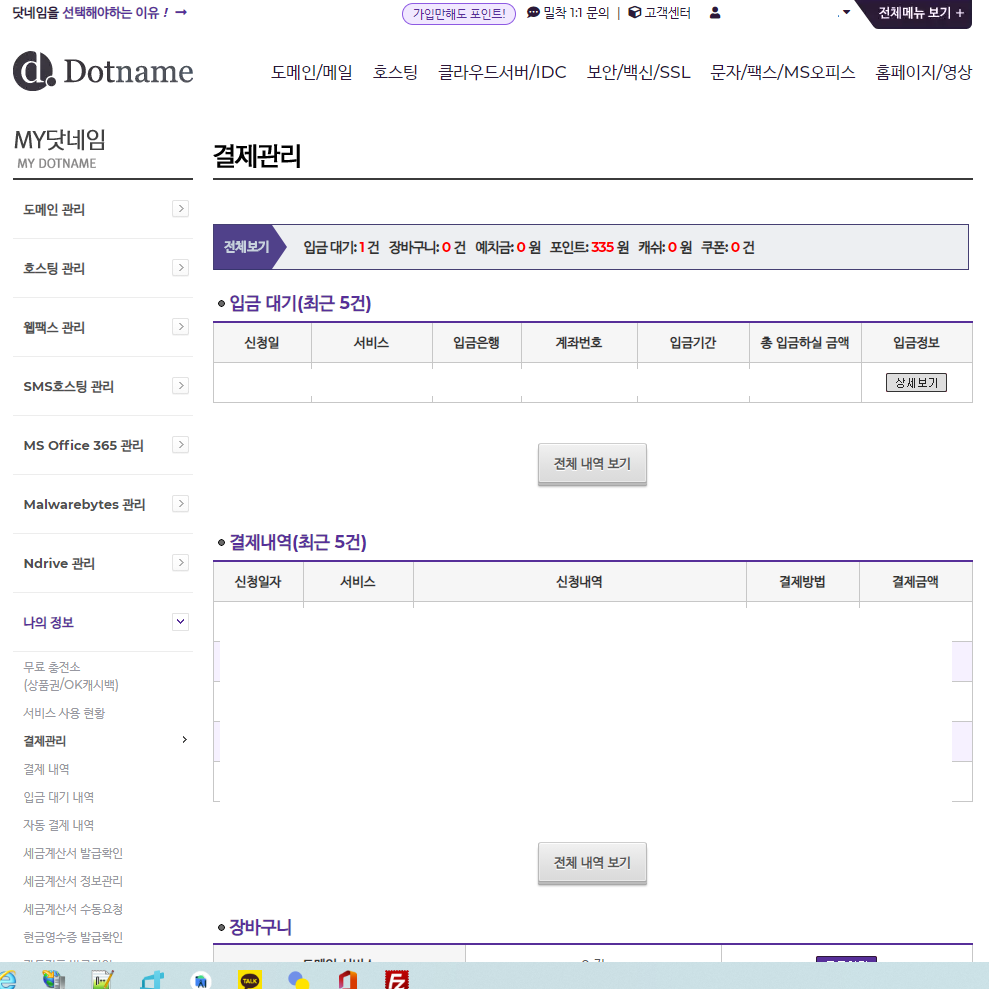
도메인 관리로 이동하시면 내가 구매한 도메인 현황이 모두 보입니다. 이곳에서 좌측 아래의 네임서버 변경 신청을 클릭하십니다.

네임서버 변경신청을 클릭하신 후 아래와 같이 네임서버를 변경하실 도메인의 우측 신청하기 버튼을 클릭하시면 아래와 같이 네임서버 정보란이 나타나며, 1차부터 5차까지의 네임서버를 변경하는데 가비아에 있는 홈페이지로 연결하기 위해 1단계에서 가비아의 네임서버를 복사해 두었던 것을 아래 화면세 그대로 복사하여 1차, 2차를 넣습니다.
그리고 [변경]버튼을 누릅니다. 다음으로 팝업창으로 본인의 회원 가입했던 이메일로 인증코드를 보낸다는 창이 나타납니다.
본인의 이메일로 인증코드가 전달되고, 이메일을 확인하시어 인증코드를 입력하시면 네임서버는 변경 신청이 완료된 것입니다.

마지막으로 이렇게 까지 한후, 가비아에서 최종적으로 연결 신청을 해주어야 합니다.
가비아에 로그인후 서비스 관리 버튼을 클릭합니다.

다음 화면에서 아래 목록중 호스팅이 많으시다면 여러 개가 나오실 것이며, 하나만 신청한 상태라고 하시면 한 개만 나타날 겁니다.
그중에서 해당하는 목록 중에서 오른쪽 버튼 관리 툴을 눌러주세요.

다음 관리툴을 누르신 후 관리 콘솔 화면에서 도메인이란 화면으로 마우스로 스크롤하여 도메인의 DNS 관리의 연결 버튼을 눌러주세요

그럼 다음으로 연결하실 도메인을 입력하시라고 나옵니다.
여기에서 도메인을 입력 후 도메인 체크 버튼을 눌러보시면 가비아에서 구입하셨다면 11,000원의 금액이 0원으로 되며, 다른 사이트 즉 본인과 같이 가비아가 아닌 닷네임 코리아나 기타 다른 곳에서 구입한 분이시라면 11,000원이 부과되며, 다음단계를 클릭하시면 가비아에서 구매하신 도메인이라면 바로 신청완료가 되며,
다른곳에서 구입하신 도메인이라면 결제 후 신청이 완료됩니다.
참고로, 도메인과 가비아에 호스팅 신청자의 인적사항이 동일하셔야 신청이 됩니다.
도메인은 다른 분이 구매하시고, 호스팅도 다른분이 즉 서로 다른 분이 하셨다면 정보부터 일치시키신 후에 신청하셔야 합니다.

마지막으로 네임서버는 신청 후 짧게는 몇 시간부터 최대 72시간까지 걸린다고 합니다.
신청한 네임서버가 정상적으로 변경되고 있는지를 확인하시는 방법은 다음과 같습니다.
윈도 10 기준으로 설명하겠습니다. 좌측 아래 화면 검색창에 CMD라고 치시고 엔터를 치십니다.

다음 화면으로 cmd 입력 후 엔터를 치시면 명령 프롬프트가 나타납니다.

다음 프롬프트 옆에 다음과 같이 입력하십니다. 입력하실 때 닷네임에서 네임서버를 변경하신 도메인을 입력하시면 됩니다.
예) nslookup -type=ns 변경하신 도메인
nslookup -type=ns xxx.com 이런 식으로 입력하고 엔터를 합니다.

다음은 결과 화면입니다.
내가 접속한 인터넷 제공업체에서 네임서버를 가비아로 변경 신청했는데 변경이 되었는지 안되었는지
가비아의 네임서버의 아이피를 확인하시면 됩니다.
결과는 다음과 같이 나타납니다.
Microsoft Windows [Version 10.0.19042.1110]
(c) Microsoft Corporation. All rights reserved.
C:\Users\akc16> nslookup -type=ns xxxxx.com
서버: kns.kornet.net
Address: 168.126.63.1
권한 없는 응답:
xxxxx.com nameserver = ns1.gabia.co.kr
xxxxx.com nameserver = ns.gabia.net
xxxxx.com nameserver = ns.gabia.co.kr
ns.gabia.co.kr internet address = 211.234.118.50
ns.gabia.net internet address = 110.45.166.50
ns1.gabia.co.kr internet address = 121.78.117.39
위 내용을 보시면 제가 신청한 xxxxx.com 도메인을 가비아로 네임서버 변경 신청을 했는데 본인이 사용하고 있는 인터넷은 kt 인터넷이고, 가비 측으로 변경이 된 걸 확인하실 수 있습니다.
즉, 호스팅 신청업체도 무수히 많고, 도메인 구입업체도 무수히 많습니다.
위 방법은 예를 들어 가비아에 호스팅을 신청하고, 도메인은 닷네임이란 곳에서 신청했을 때의 연결방법에 대해 설명을 드렸습니다.
다만, 모든 과정은 어떤 업체이든 비슷하며 동일합니다.
도메인과 웹호스팅을 신청한 곳이 한 업체라면 마이페이지 또는 제공업체의 메뉴 중 네임서버 변경 또는 도메인 추가 연결 이러한 메뉴 등을 통해, 신청하시면 됩니다.





